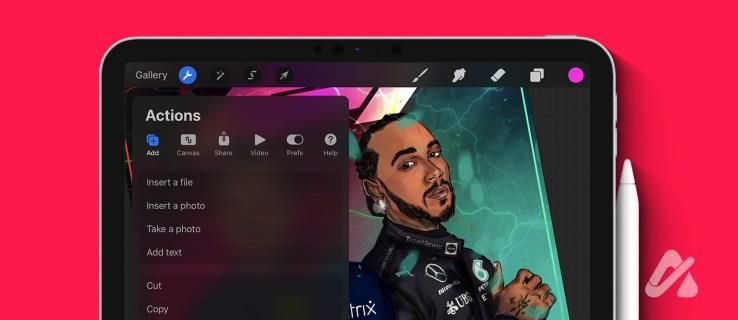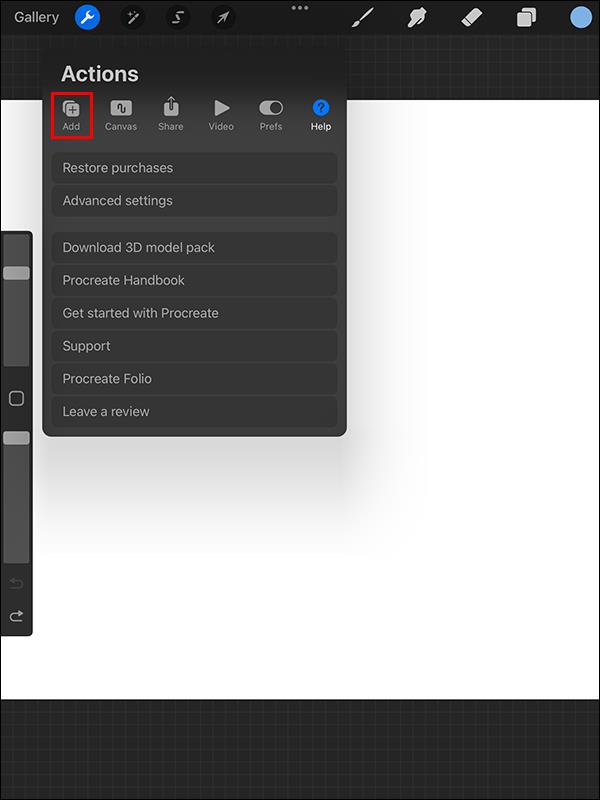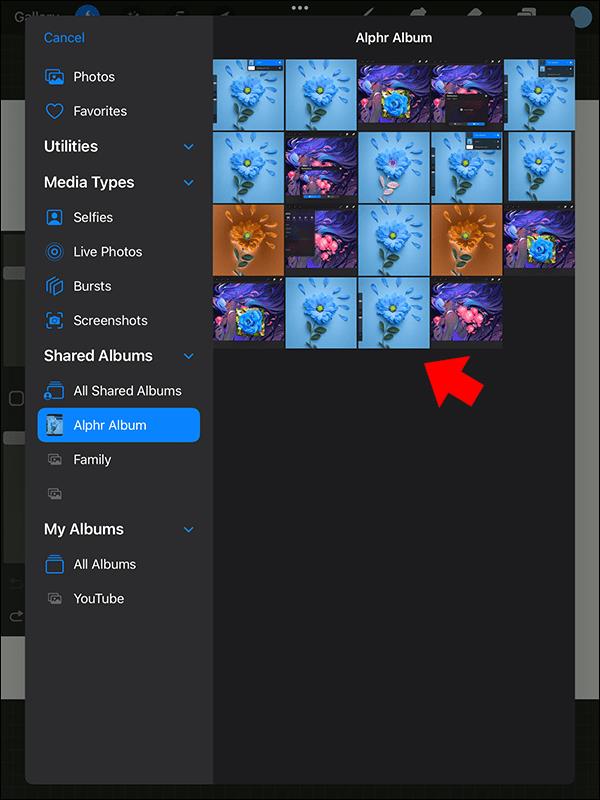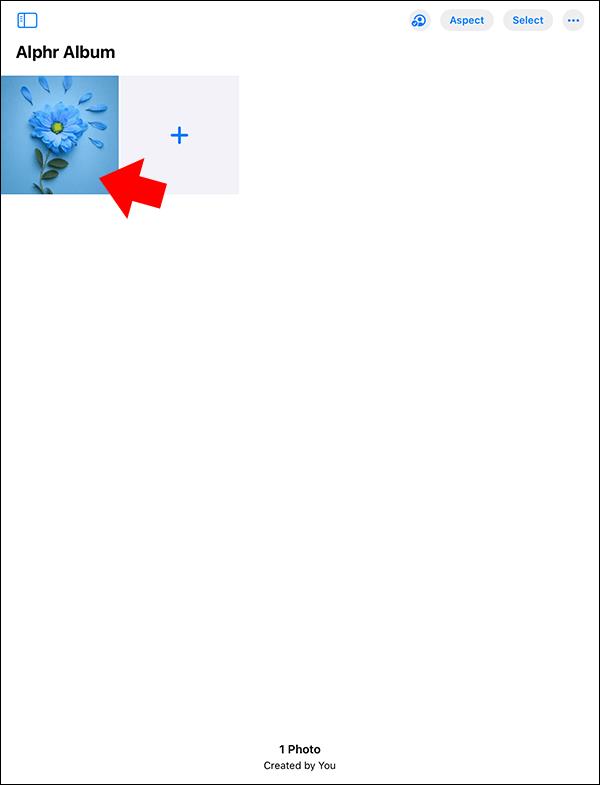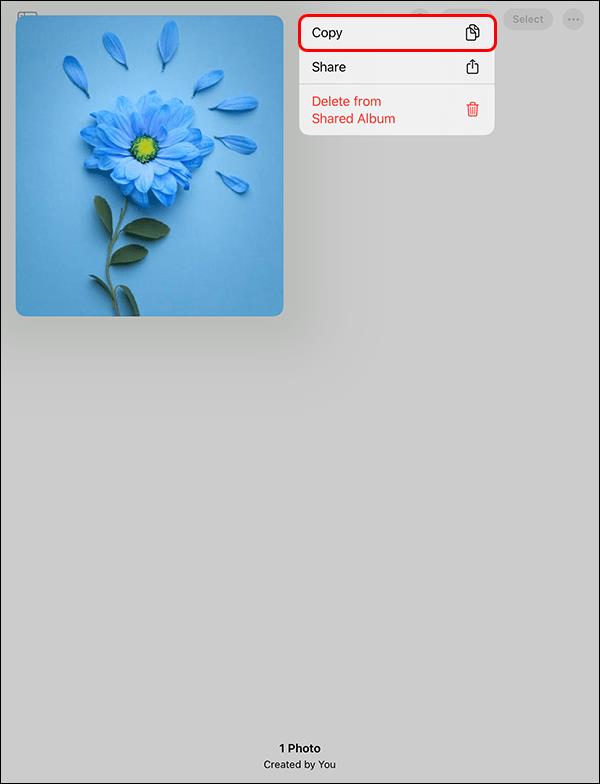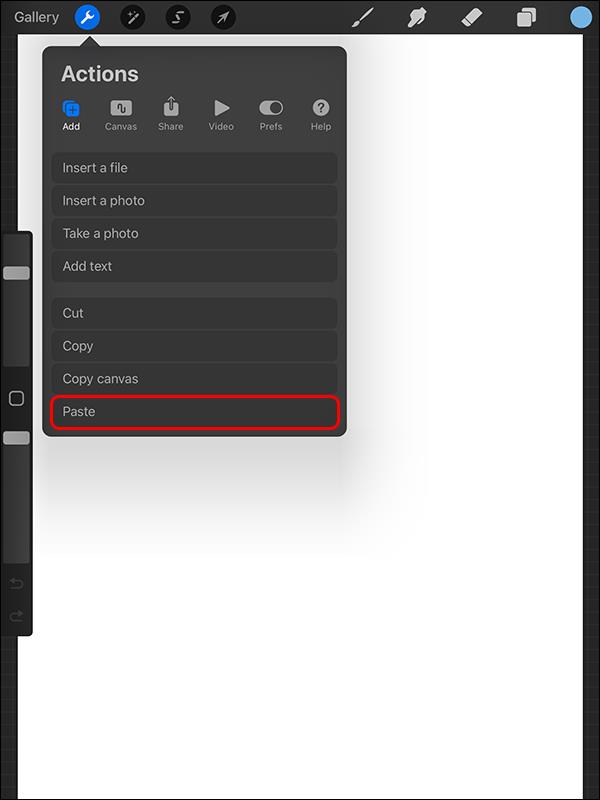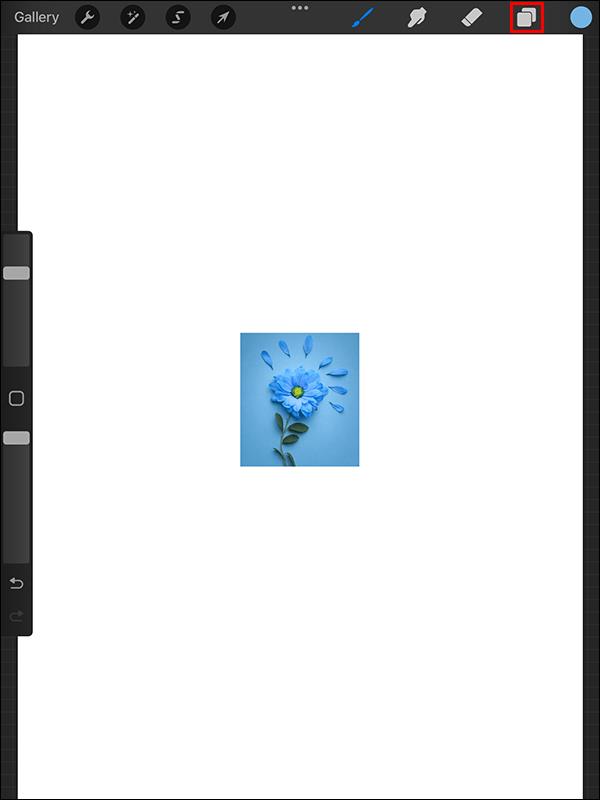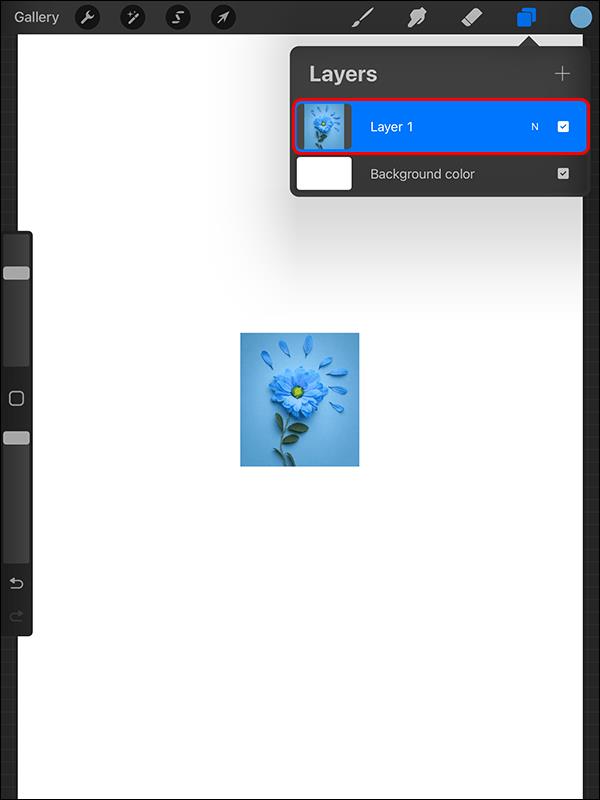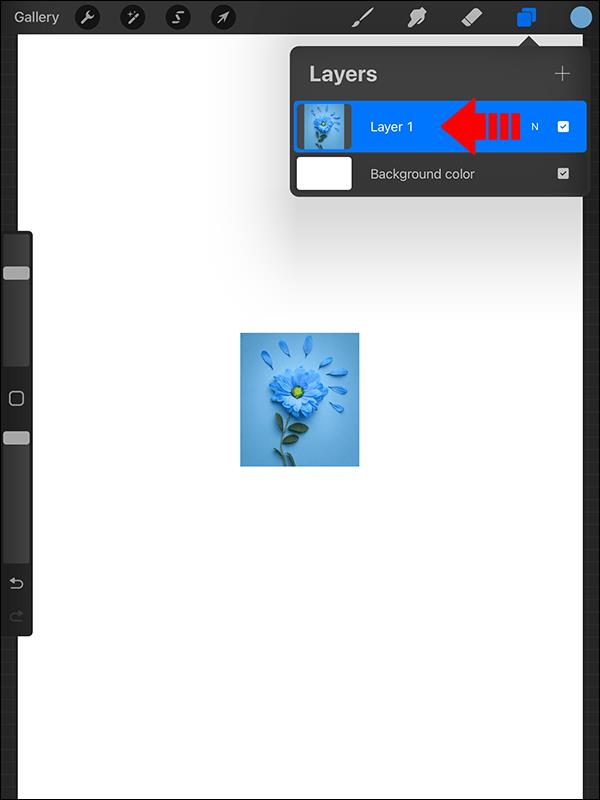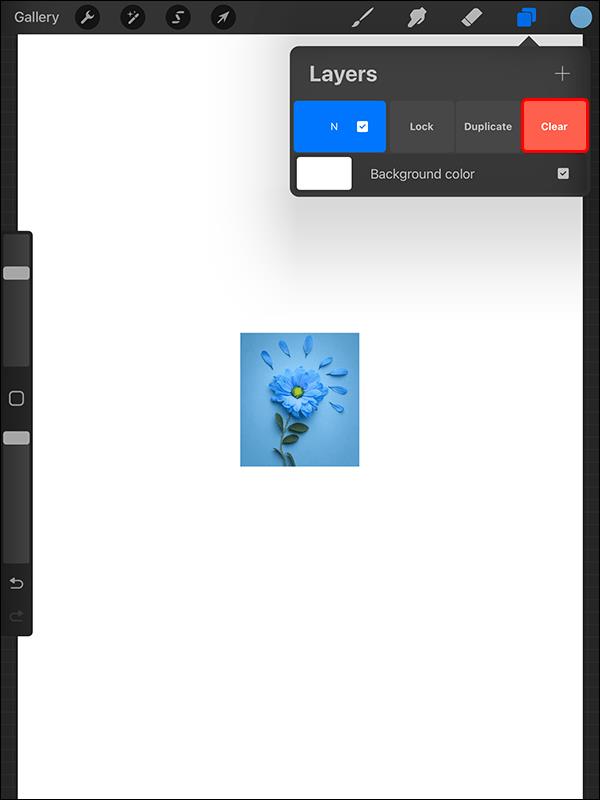Kalbant apie grafikos redagavimą, „Procreate“ yra viena iš populiariausių „iPad“ parinkčių. Tačiau jei pradedate nuo programos, labai svarbu išmokti pagrindines funkcijas, pvz., pridėti vaizdą prie sluoksnio.
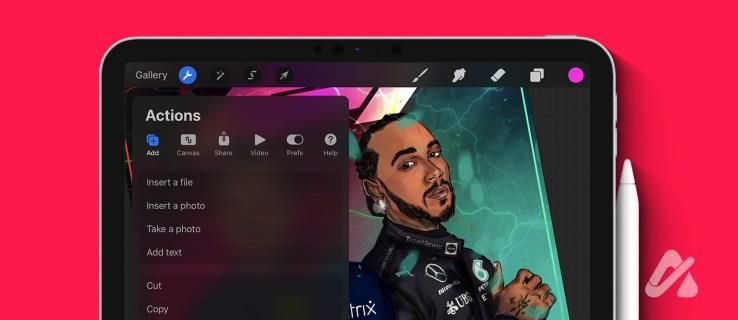
Šiame vadove bus paaiškinta viskas, ko reikia norint pridėti vaizdą prie Procreate sluoksnio.
Jei kyla sunkumų pradedant naudoti Procreate, gali būti naudinga išmokti pridėti vaizdą prie sluoksnio. Laimei, tai gana paprastas procesas.
Yra keletas skirtingų variantų. Pirma, galite importuoti vaizdą tiesiai iš savo iPad nuotraukų bibliotekos. Tačiau importuoti nuotraukas iš kitų šaltinių, pvz., „Dropbox“, taip pat galima.
Kaip pridėti vaizdą prie „Procreate“ sluoksnio
Pagrindinis būdas pridėti vaizdą prie Procreate sluoksnių yra įkelti jį iš savo vaizdų bibliotekos. Norėdami tai padaryti, paveikslėlį turėsite išsaugoti vaizdų bibliotekoje.
- Atidarykite „Procreate“ savo „iPad“ arba „iPhone“.
- Viršutiniame kairiajame ekrano kampe pasirinkite veržliarakčio piktogramą .
- Pasirinkite skirtuką Pridėti po pavadinimu Veiksmai .
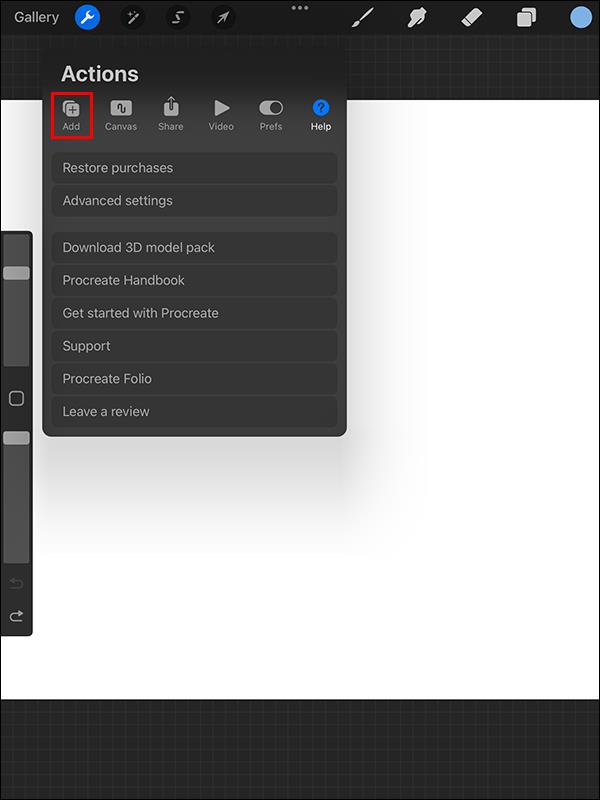
- Pasirinkite Įterpti nuotrauką .
- Pasirinkite nuotrauką, kurią norite įkelti iš savo vaizdų bibliotekos.
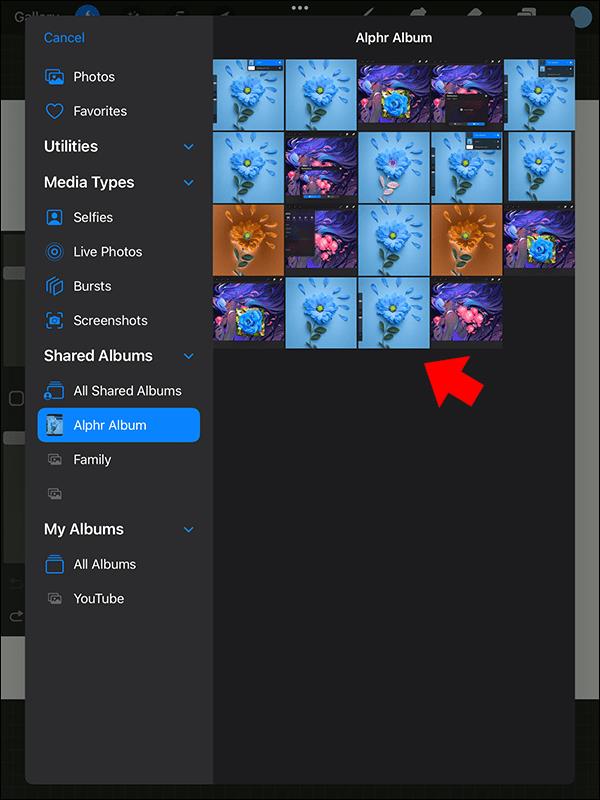
Dabar galite perkelti vaizdą arba koreguoti jo neskaidrumą naudodami „Procreate“, kad jis geriau atitiktų jūsų poreikius.
Taip pat galite importuoti vaizdus iš programos „Failai“ ir kitų debesies saugyklos paslaugų, pvz., „Dropbox“ arba „Google Drive to Procreate“. Užuot pridėję nuotrauką, 4 veiksme pasirinkite Įterpti failą .
Arba, jei dar neturite išsaugoto vaizdo, galite spustelėti nuotrauką, kurią norite naudoti savo Procreate drobėje. Norėdami tai padaryti, atlikite aukščiau nurodytus veiksmus, bet pasirinkite Fotografuoti, o ne Įterpti failą 4 veiksme.
Vaizdo pridėjimas prie sluoksnio naudojant kopijavimą / įklijavimą
Ketvirtas variantas – nukopijuoti ir įklijuoti norimą vaizdą.
- Raskite norimą vaizdą ir laikykite jį nuspaudę, kol pasirodys pasirinkimo parinktys.
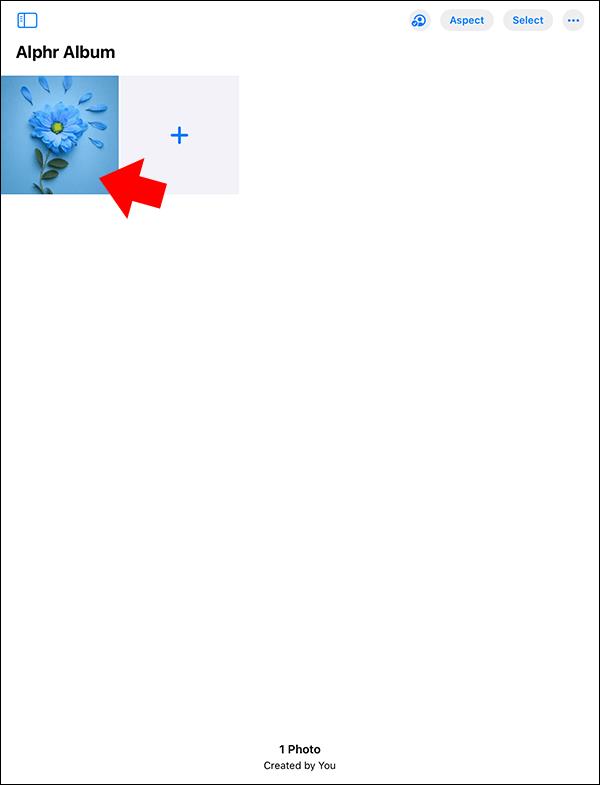
- Pasirinkite Kopijuoti .
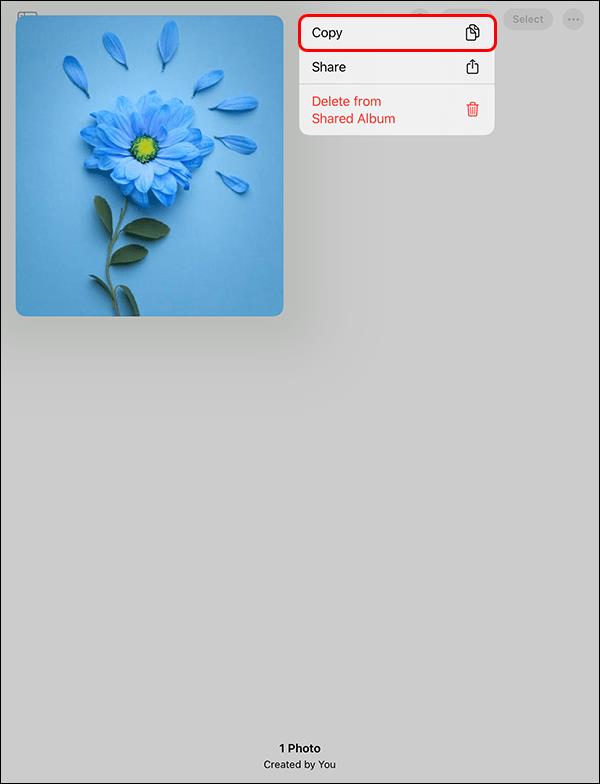
- Atidarykite „Procreate“ programą savo „iPhone“ arba „iPad“.
- Viršutiniame kairiajame ekrano kampe pasirinkite veržliarakčio piktogramą .
- Pasirinkite Pridėti ir bakstelėkite Įklijuoti .
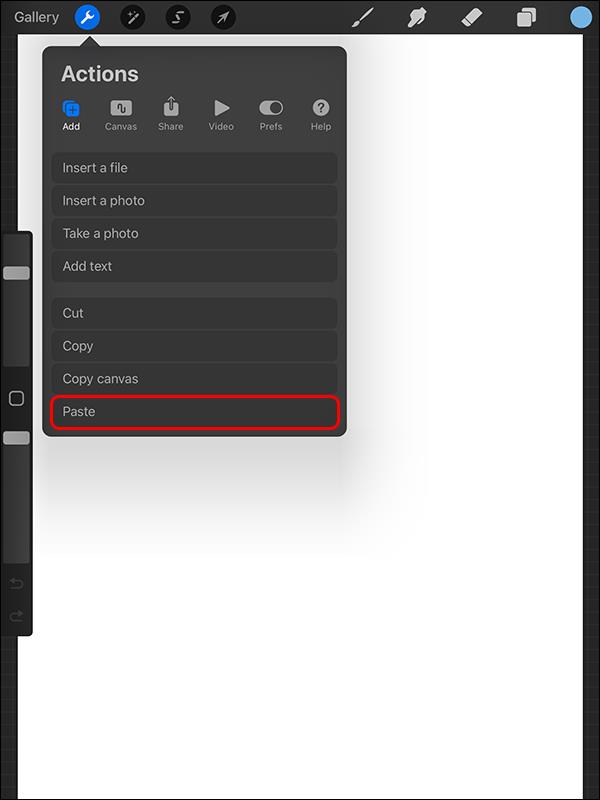
Taip pat galite peržiūrėti skirtingus drobės sluoksnius. Tiesiog bakstelėkite persidengiančių kvadratų mygtuką viršutiniame dešiniajame ekrano kampe, kad būtų parodytas sluoksnių skydelis, leidžiantis tiesiogiai tinkinti ir valdyti visus drobės sluoksnius.
Kaip ištrinti Procreate sluoksnį
Sluoksnio ištrynimas taip pat yra gana paprastas procesas. Tai gali tekti padaryti dėl kelių priežasčių. Pavyzdžiui, jei nuspręsite, kad įkeltas vaizdas netinka dizainui, galbūt norėsite jį pašalinti iš galutinio produkto.
Štai ką reikia padaryti:
- Bakstelėkite sluoksnių piktogramą.
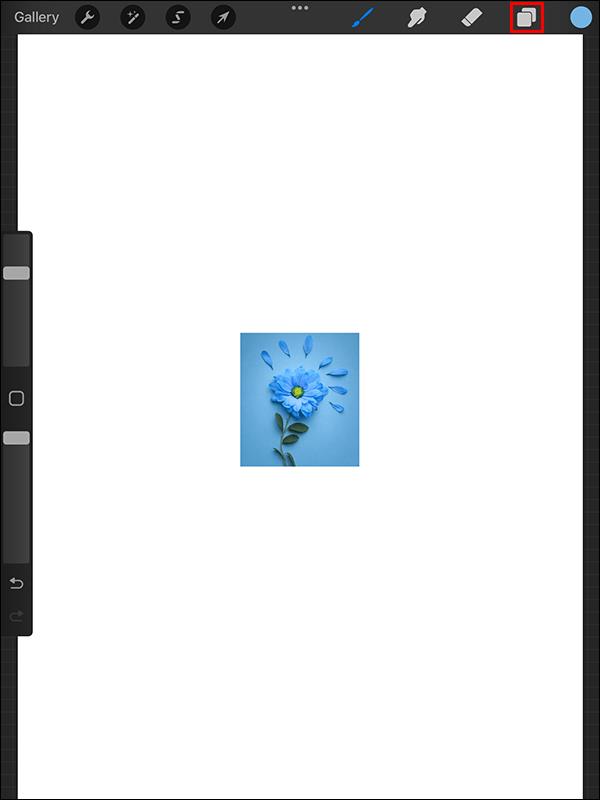
- Pasirinkite sluoksnį, kurį norite ištrinti.
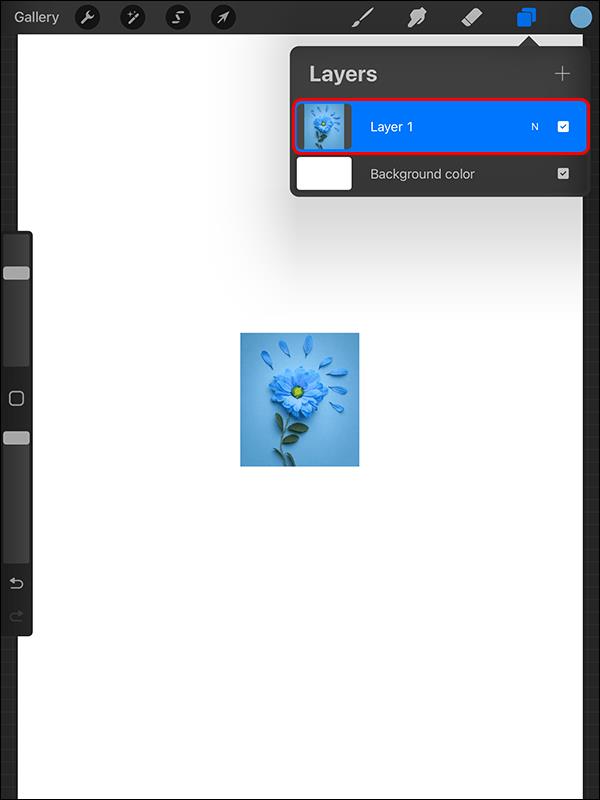
- Braukite kairėn per atitinkamą sluoksnį. Tai turėtų parodyti galimybę ištrinti sluoksnį.
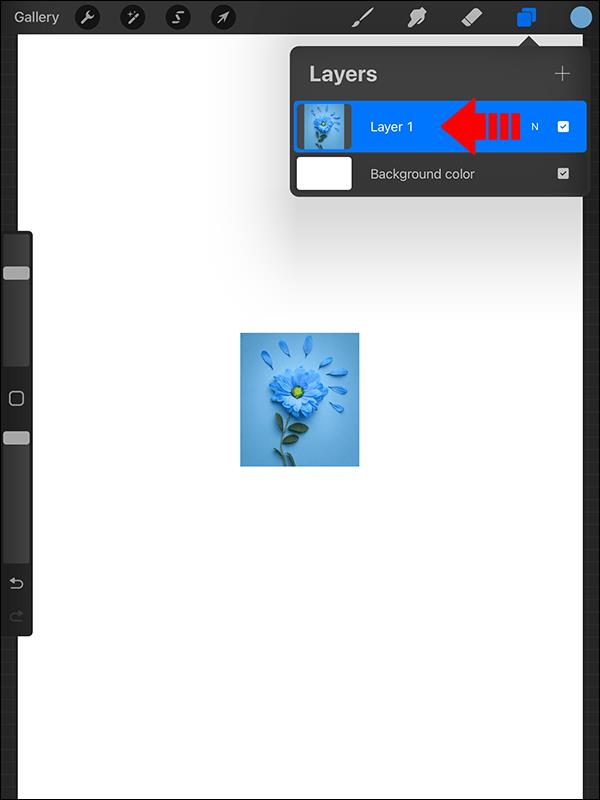
- Bakstelėkite Išvalyti , kad pašalintumėte sluoksnį iš meniu.
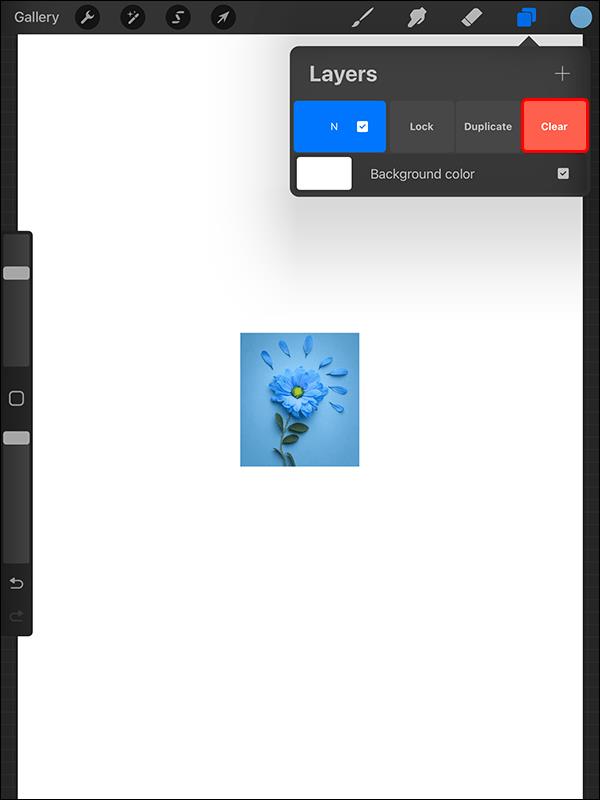
Smagiai eksperimentuokite su Procreate sluoksniais
Procreate siūlo išskirtinai galingą įrankį menininkams ir grafikos dizaineriams. Tačiau pradžia gali užtrukti šiek tiek laiko. Kai tai padarysite, galite greitai įterpti vaizdus iš savo nuotraukų bibliotekos ar failų į „Procreate“ drobę arba net nufotografuoti ir, jei norite, įkelti vaizdą tiesiogiai.
Galbūt dabar norėsite sužinoti, kaip pašalinti foną iš vaizdo naudojant Procreate .
DUK
Ar galiu sustabdyti sluoksnio rodymą Mano galerijoje programoje „Procreate“?
Jei norite sustabdyti sluoksnio rodymą galerijos peržiūroje arba laiko intervale, geriausia yra ištrinti sluoksnį (jei jis skirtas nuorodai, kurios jums nebereikės) arba įterpti privatų sluoksnį. Arba galite padaryti jį privačiu sluoksniu.
Ar privatūs Procreate sluoksniai bus rodomi sluoksniuose?
Jei „Procreate“ pridėjote privatų sluoksnį, jie vis tiek bus rodomi jūsų sluoksnių sąraše. Tačiau jis nebus rodomas jūsų galerijoje, todėl tai yra gera parinktis, kurią reikia apsvarstyti, jei norite, kad nuorodose nebūtų rodomos galerijos peržiūros.
Kodėl naudoti sluoksnius su Procreate?
Yra daug priežasčių naudoti sluoksnius su Procreate. Kai kurie iš pagrindinių sluoksnių pranašumų yra galimybė prireikus pertvarkyti dizaino komponentus, lengviau redaguoti atskirus komponentus netyčia neištrinant pagrindinio dizaino, meno kūriniai tampa gilesni ir apskritai vizualiai patrauklesni, taip pat leidžia atlikti bandymus be jokios įtakos. galutinis dizainas.